Hogyan kell telepíteni a google recaptcha
Jó napot, kedves látogató Impuls-honlap!
Mozgás a cikket:
Egy korábbi cikkben beszéltem a használatát reCAPTCHA visszajelzés formája segítségével történik a plugin Kapcsolat űrlap 7. amely megtalálható kattintva erre a linkre: Anti-spam védelmet biztosít a Contact Form 7 WordPress.
Mi ellenőrizzük, és kap a kulcs
Telepíteni reCAPTCHA webhelyére kezdődik ellenőrzésétől a Google reCAPTCHA szolgáltatást kap speciális billentyűk.
- 1. Kattintson erre a linkre, és kattintson a gombra «reCAPTCHA». Folytatni a további munkát, regisztráció a helyszínen van szüksége, hogy jelentkezzen be Google-fiókjába. Ha nem, akkor kell regisztrálni.
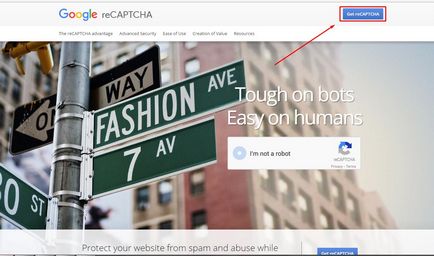
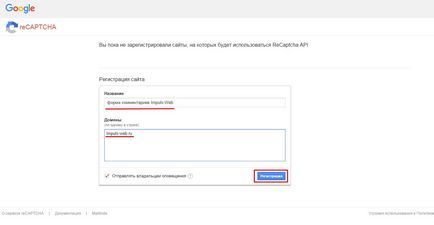
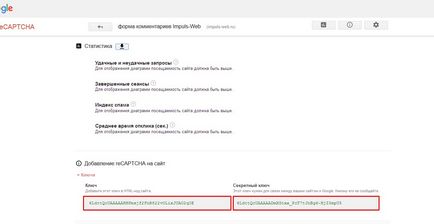
Csak alul, ugyanazon az oldalon vannak utasítások, hogyan kell telepíteni reCAPTCHA, ami azt mutatja, két sornyi kódot kell telepíteni a helyszínen készült használata nélkül CMS.
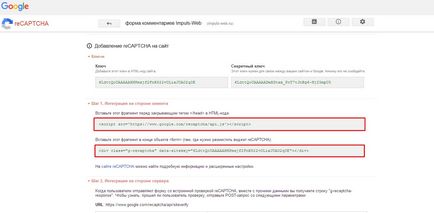
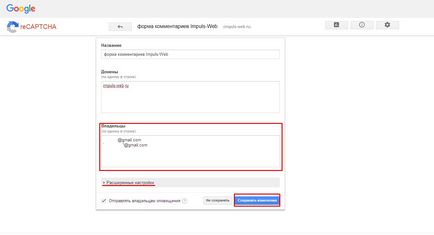
Ha rákattint a sorban „Speciális beállítások”. lesz elérhető további biztonsági beállítások és engedélyezés / tiltás ellenőrizze a domain név.
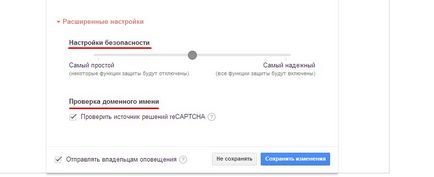
Hogyan kell telepíteni reCAPTCHA
Telepítse reCAPTCHA fogom mutatni egy példát CMS WordPress. Más CMS, ez az eljárás sok tekintetben hasonló, mint az a tény, hogy meg kell telepíteni a megfelelő modult, bővítmény vagy meghosszabbítása, és helyezze a kulcsot kapott a regisztrálás után reCAPTCHA.
Állítsa reCAPTCHA WordPress honlap alkalmas a plug-in Nincs CAPTCHA reCAPTCHA.
- 1. lépés az admin felületen, a honlapon, és menj a „Plugins” részben a menü => „Új”.
- 2. A keresőmezőbe írja be a nevét a plugint, keresse meg, majd kattintson az „Install” gombra. majd „aktiválása”.
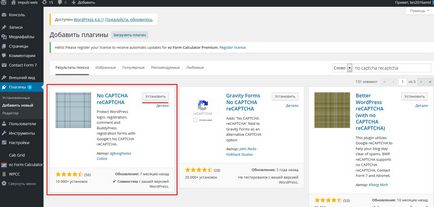
- 1.) reCAPTCHA Keys - itt jelzik a kulcsokat kapott a regisztrálás után a Google.
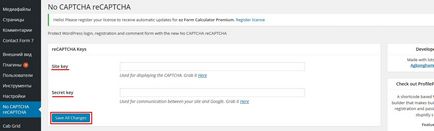
Összhangban a webhelyről, írjuk be kulccsal, amely a regisztrációs oldalon egyszerűen „The Key”, és a titkos kulcs beviteli sor, illetve a legfontosabb a „titkos kulcs” sort.
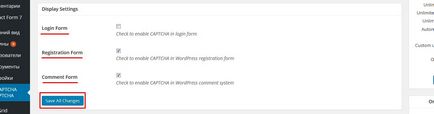
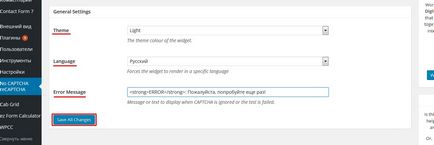
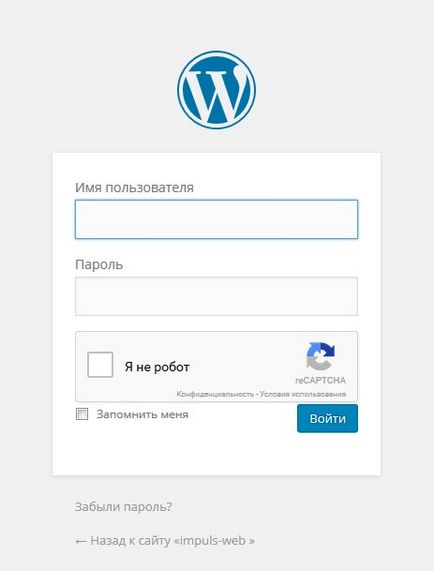
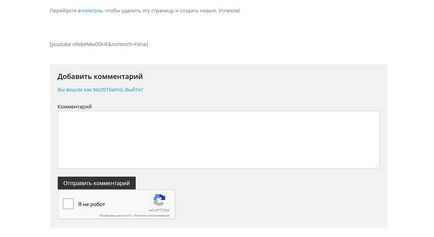
Attól függően, hogy a téma az a hely, reCAPTCHA forma telepítés után nem jelennek meg szépen a webhelyen. Ebben az esetben meg kell rögzíteni a hely a fájl téma stílusokat.
Az ezzel a plugin nagyon kényelmes, mert nem kell foglalkozni a kódot a Google reCAPTCHA hogyan kell telepíteni a honlapon, és hogyan reCAPTCHA működjenek. Telepítését és konfigurálását a reCAPTCHA szükség mindössze néhány kattintással. Csak akkor kell beilleszteni a kulcsot, és testre a kinézetét, mentse a beállításokat, és minden. A bővítmény automatikusan telepíti a formában a megfelelő helyen. Ezen kívül ő maga végez érvényesítés bemeneti reCAPTCHA.
Az oldalak, amelyek nélkül a használata a CMS telepíteni reCAPTCHA valamivel bonyolultabb. A kezdéshez be kell illeszteni a generált script telepítés kódot, és a widget kijelző reCAPTCHA kódot a megfelelő helyen html-fájlok minden oldalon. Ezt követően meg kell fájlok, amelyek felelősek az adatok küldéséhez, adjunk hozzá egy kódrészletet érvényesítés bemeneti reCAPTCHA.
Az interneten számos megvalósítási ezt a tesztet, de attól függően, a funkciók a webhely, nem mindenki tudja hozzád.